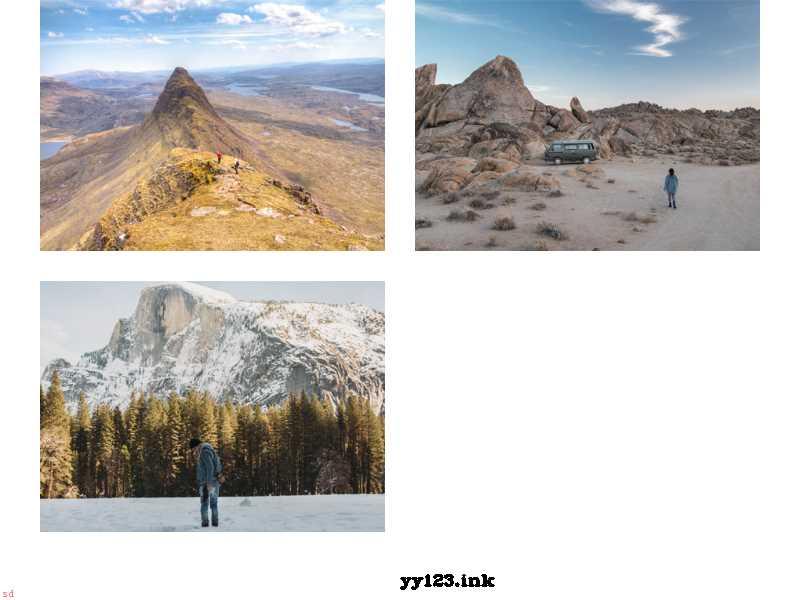Premiere视频如何做运动模糊缩放动画?我们在使用premiere进行视频后期剪辑处理的时候,要对一些视频画面做出模糊动画的效果。那么笔者今天就给大家简单的介绍一下,premiere视频如何做运动模糊缩放动画?下面我们就来看看详细的教程。

我们在素材面板中点击箭头所指的图标。
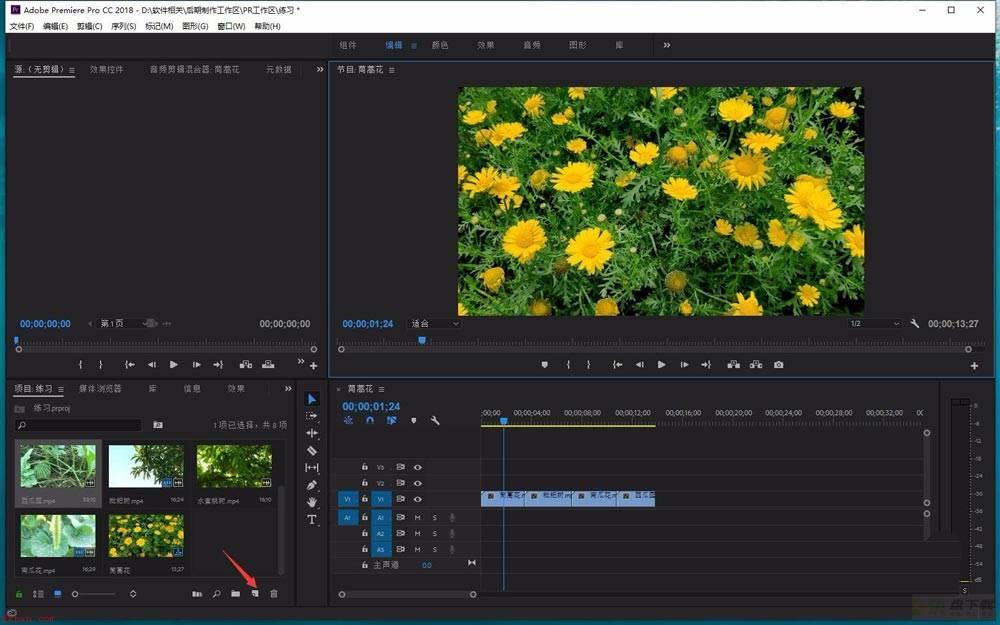
选择调整图层。
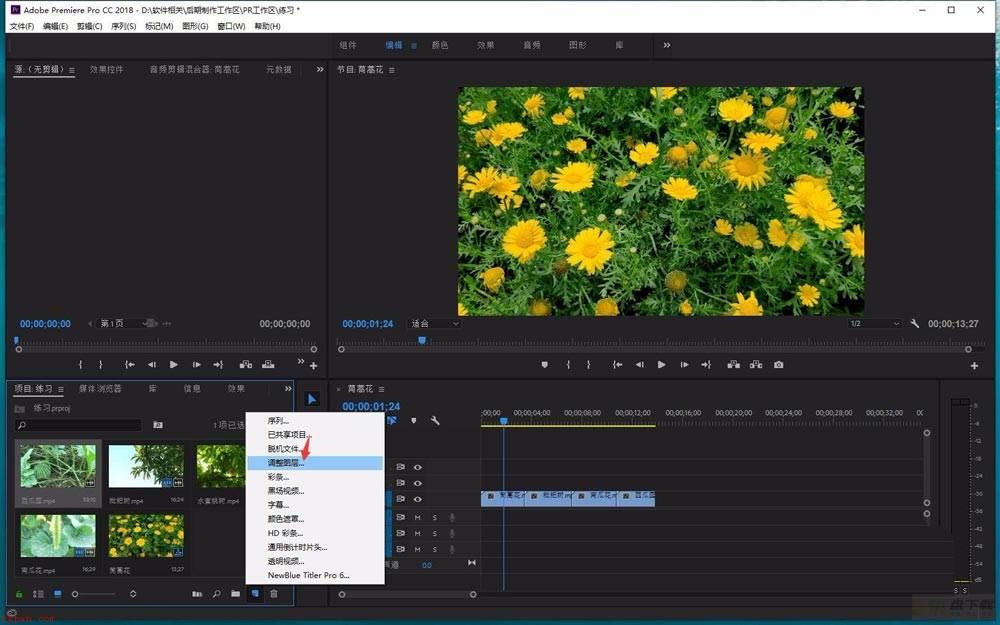
出的窗口中保持默认参数即可,点击确定。
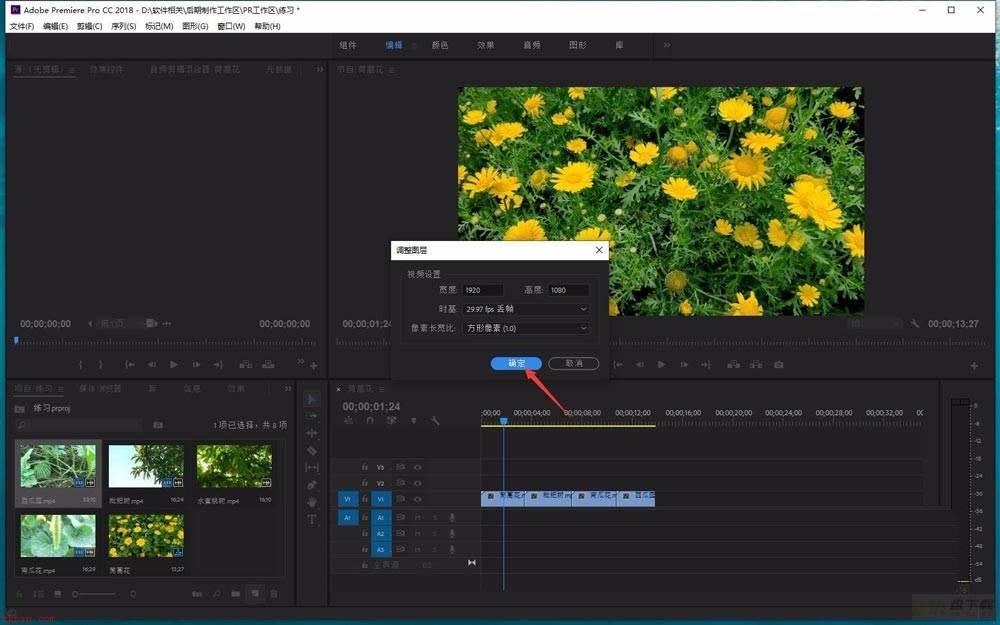
将刚刚创建的调整图层拖入到时间轴面板中。
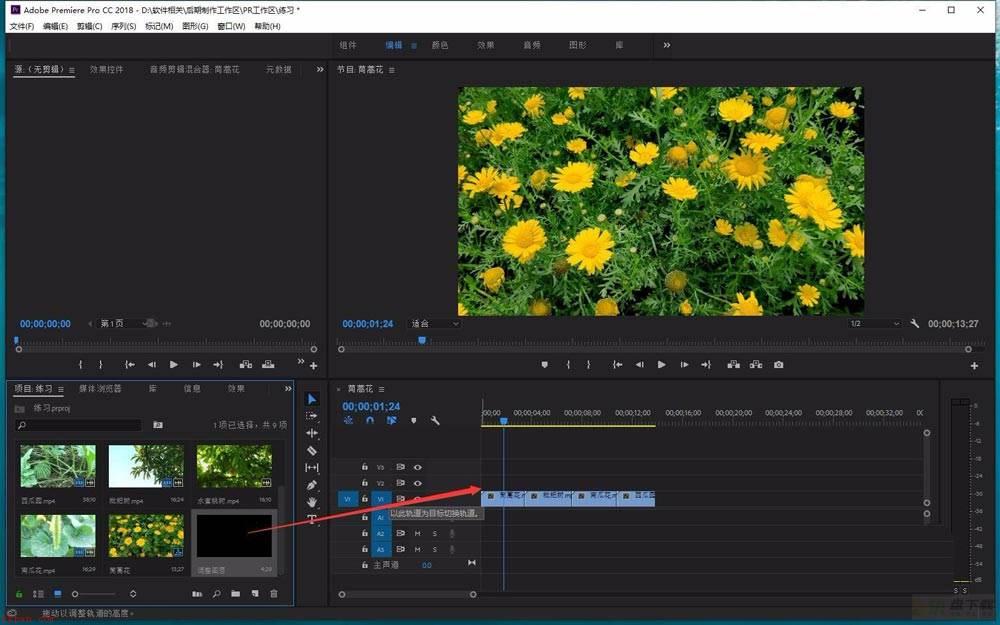
调整图层长度调整为与视频素材一样大小,点击切换到效果面板。
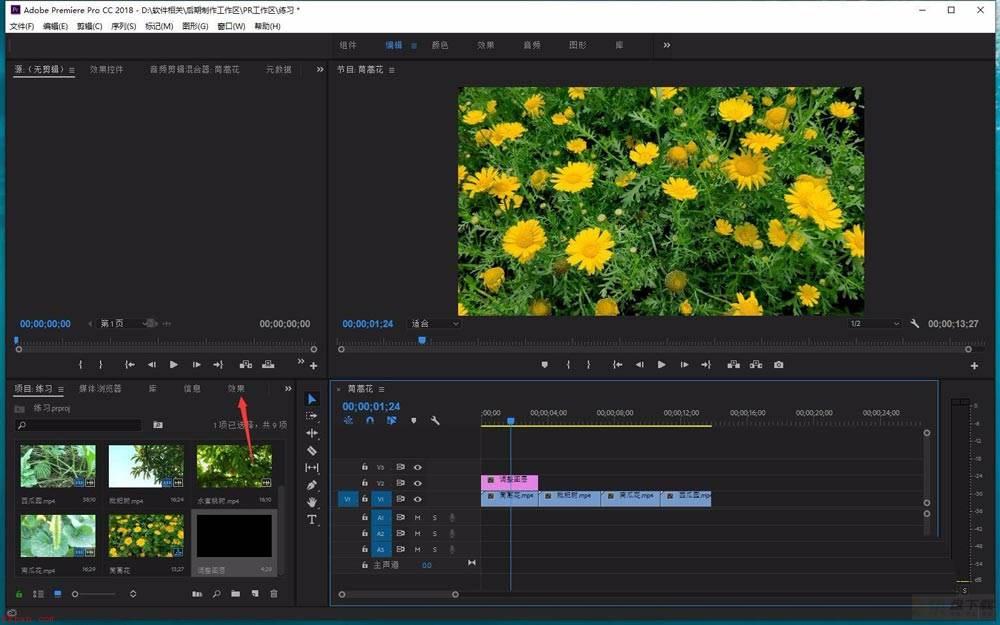
在搜索框中输入变换,然后按住该效果拖入到调整图层上方。
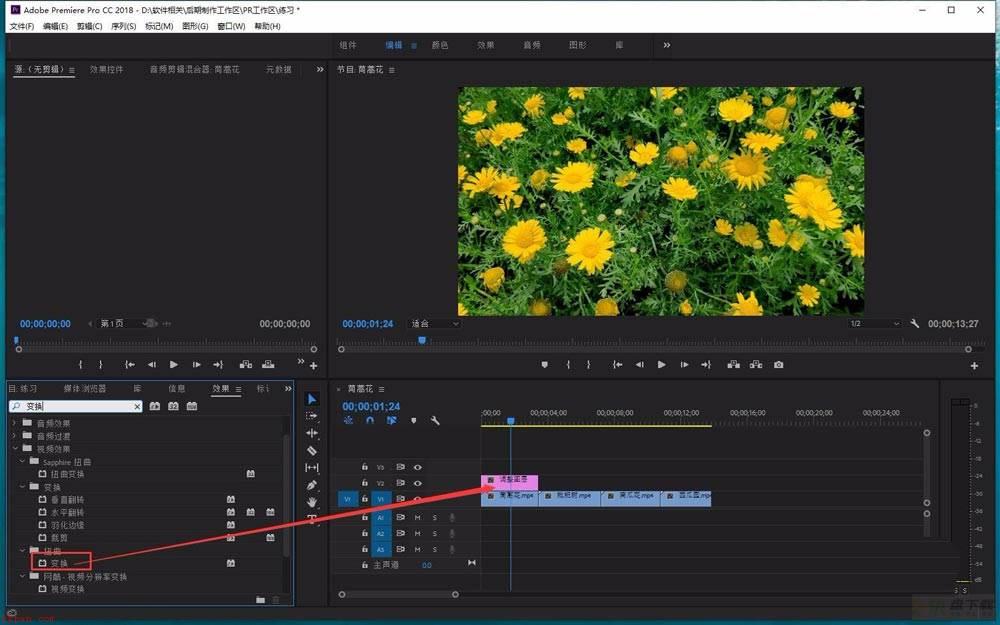
时间线移动到想要做缩放动画的起始位置,点击箭头所指的缩放属性,前面小码表设置起始关键帧。
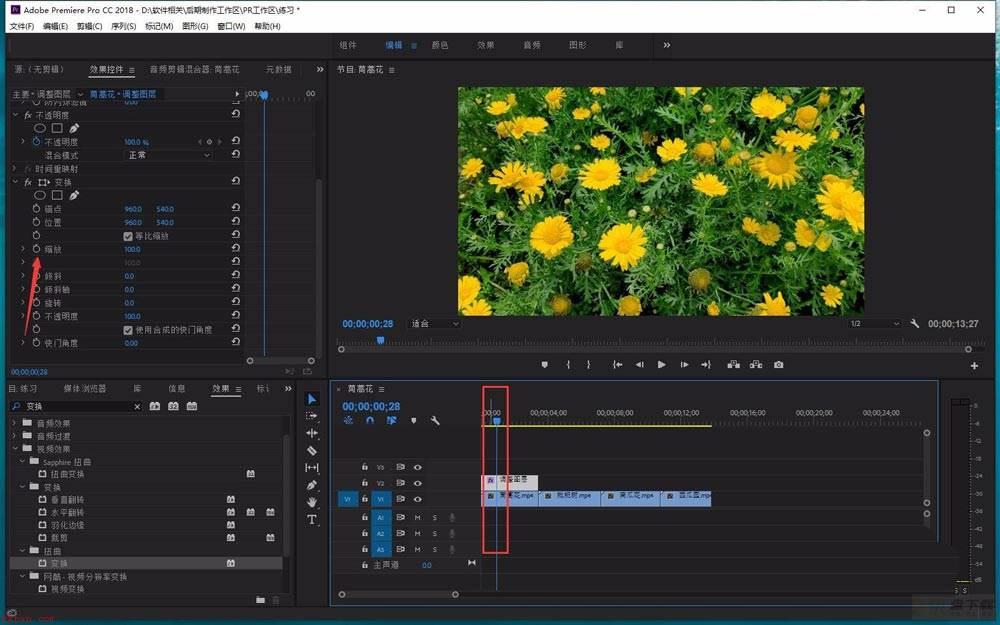
按键盘向右方向键三下,也就是向右移动三帧,将缩放参数设置为130。
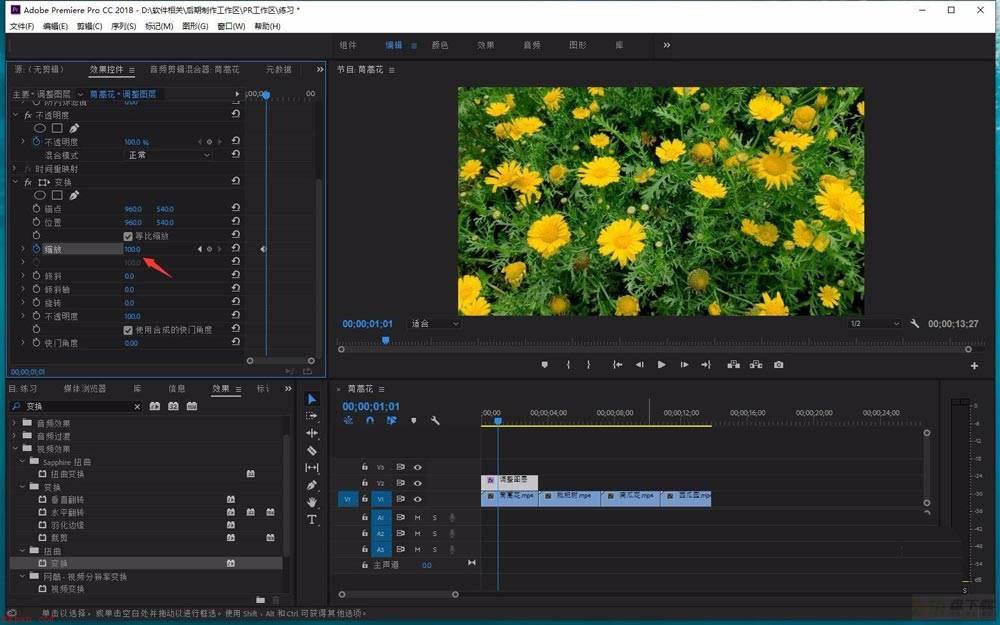
再向右移动三帧,缩放参数设置为100,以此类推设置两次。
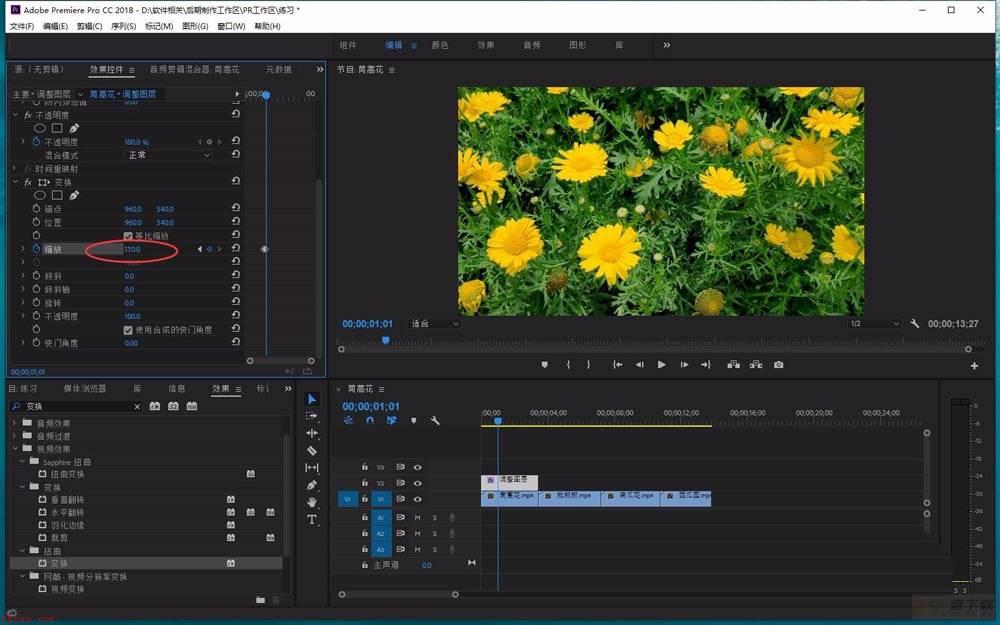
取消勾选使用合成的快门角度,将快门角度参数调整为360。
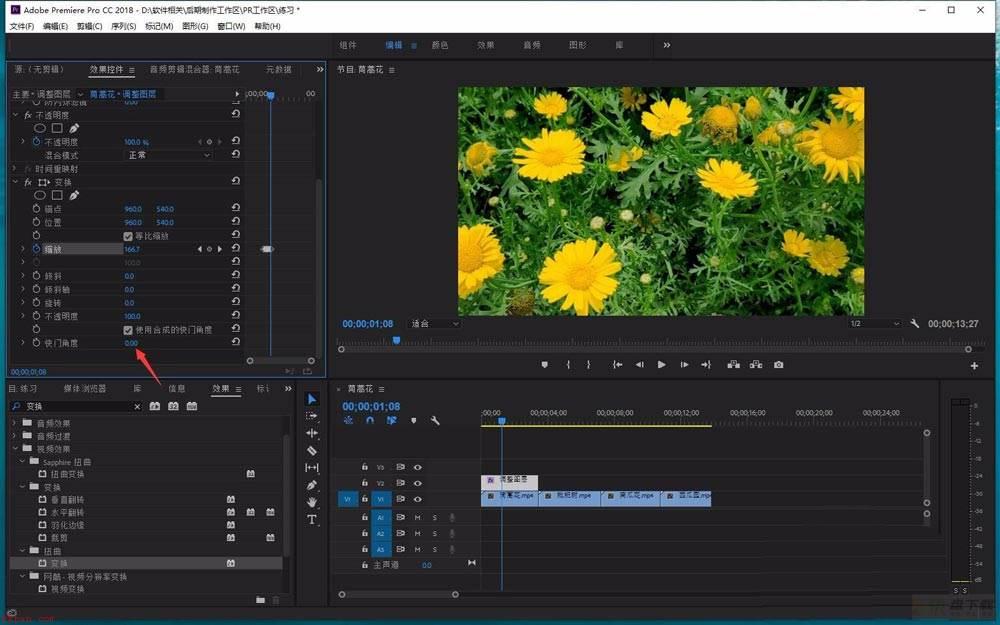
这时候我们按下空格键将可以看到当前所做的缩放动态模糊效果。
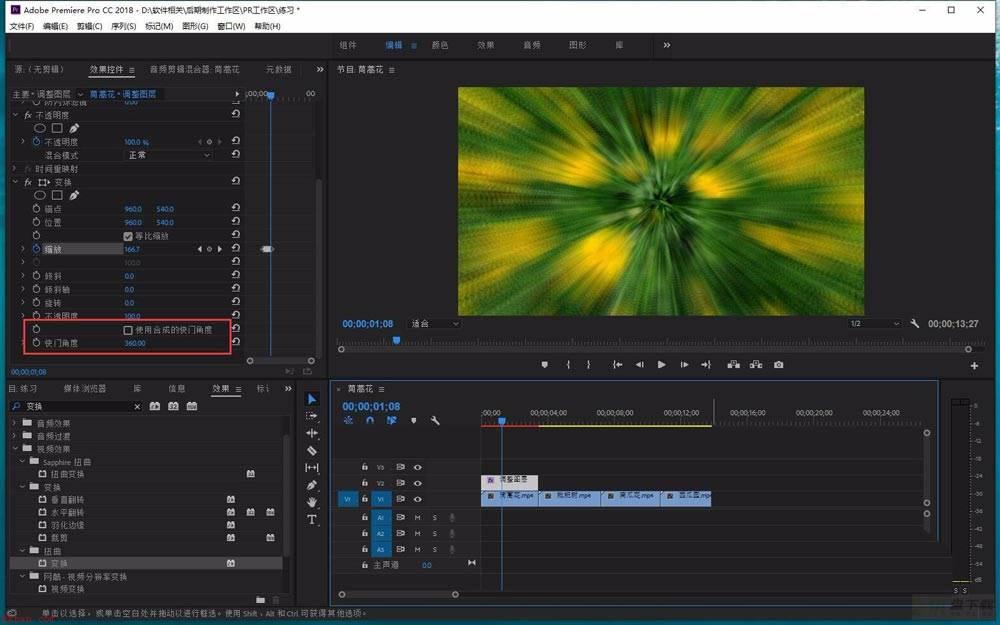
以上就是premiere视频做运动模糊缩放动画的技巧,希望大家喜欢,请继续关注快盘下载。
相关推荐:
premiere怎么制作直线两边延伸的动画?
premiere视频怎么添加运动模糊转场效果?
premiere怎么制作画直线的动画? pr线条逐渐出现的做法

PowerPointt如何设置自定义动画功能?-PowerPoint设置自定义动画功能教程攻略